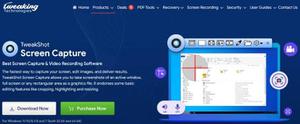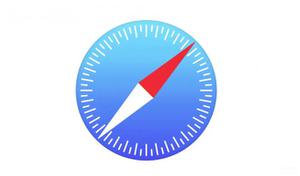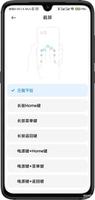苹果手机截图(苹果截屏)

一.苹果手机截图在哪里
1.同时按住手机中间的圆点键和手机右上角的按键,这样就可以截图了!图片都放在手机的照片里面!希望你能采纳!
二.苹果手机如何截屏
三种方法
三.苹果手机怎么截屏
苹果手机截屏:同时按电源键和Home键。按屏幕“小白点”,单击“屏幕快照”。
四.苹果手机怎么屏幕截图
按中间那home键和关机键、同时按下、屏幕一闪、就成功了
五.苹果手机截图在那?什么样的图标是截屏
1.方法一:电源键+home同时按下“电源键+home”实现截屏功能在需要截屏时,把手机开到你想截图的那个画面,然后同时按下home键(小圆圈键)和电源键(手机上面的按键),注意要同时按,你会听到照相的声音,这说明截图成功。
2.这里需要注意的是,要同时按下电源键和home键,控制好同时按下的时间,个别用户因为不会按或者按下停留时间过长然后关机的现象。
3.在主界面的找到一个三个点···的省略号标识,点击这个标识进入到第三个快捷键界面(如图所示),这时你会在第三个快捷键界面的四个快捷键中看到一个“屏幕快照”的快捷键。
4.方法二 、用虚拟按钮来截图上面的方法非常直接,可以快速把当前屏幕上的内容保存下来,但有一个不好的地方就是需要二只手才能完成操作。
5.这里介绍另外一种可以用单手实现的操作,设置及操作步骤如下:先在主屏上打开“设置”应用,如图所示在设置列表中找到“通用”一栏,点击进入。
6.接下来请在通用列表中找到“辅助功能”一栏,点击进入。随后请在辅助功能列表中找到 AssistiveTouch 一栏,点击进入。
7.接下来请点击打开 AssistiveTouch 开关,如图所示打开以后,接下来就可以在主屏看到一个小圆点,点击它,如图所示紧接着再点击虚拟按钮窗口里的“设备”图标,如图所示然后再点击“更多”选项,如图所示最后请点击“屏幕快照”图标,即可实现屏幕截图了。
8.截图以后,去照片应用里,即可看到屏幕截图。虽然这个方法的操作要繁琐一些,如果经常需要在手机上截图,也或是有一支手不方便的时候,此时用这个方法来截图就排上用场了。
六.苹果手机截屏怎么操作
在你想要截图的页面,按HOME+POWER键,然后在照片里就可以找到你截的图了
七.iphone怎么截图?怎么简单的图片处理?
1.1)、截图功能再简单不过了,在需要截图的界面同时按住手机上方的“电源键”和正中间的“HOME”键。按一下马上松开,看到一道白光闪过说明就截图好了。
2.2)、截好图之后图片会自动保存在“照片”的“相机胶卷”里。iphone里图片保存的默认目录都是那里。
3.3)、下面是一张截好的图片。图片的尺寸是iphone的分辨率的大小。比如iphone5的分辨率是640x113截到的图片尺寸就是640x1136。
4.4)、有时候截完图之后需要做简单的编辑或者通过邮件、短信发送出去,又或者想打印出来都可以在相机胶卷里实现。
5.具体方法是找到图片,对着图片单击一下,在右上角的“编辑”里可以对图片进行剪切、红颜处理和自动改善。在左下角的“发送”里可以把图片应用到想要的地方。
八.苹果手机怎么截图在拷贝
1.iPhone上的 iOS 系统支持 AirPlay 镜像输出,可以把 iPhone上的实时屏幕输出到其它设备上,如 Apple TV。
2.这里要介绍的是用第三方软件来实现把 iPhone屏幕输出到电脑上,方便截图。下载完成以后,直接打开该应用软件。
3.接下来 iPhone?上,打开控制中心,点击“AirPlay”选项。注:此时的苹果录像大师和 iPhone 必须要连接在同一个无线网络。
4.然后在 AirPlay 设备列表中,选择 iTools 开头的设备。随后选择 iTools 设备,并打开镜像开关。
九.怎样用苹果截屏幕
按电源键和home键。
十.苹果怎么保存截图
1.截图就是把在屏幕上看到的,拍下来,保存为图片可以选择性的拍一部分,效果与你看到的几乎一样可以自己保存,或者与他人分享。
2.一般我们在电脑上截图会比较方便,一方面电脑系统有自带的截图工具,另一方面也有很多截图软件,那么要是想在手机上截图怎么办呢?
3. 下面,我们就来看看苹果手机多种截屏方法。 用物理按键直接截图 iPhone5s 支持用物理组合按键对当前屏幕进行截图,同时按下手机顶部的电源键和底部的主屏Home键,即可实现截图了。
4. 载屏以后,返回主屏,打开“照片”应用。 之前我对 GameCenter 截图了,打开以后可以看到照片里有一张截图。
5. 用虚拟按键来实现截图 除了用手机上的物理组合按键对当前屏幕截图以后,我们还可以用系统自带的虚拟按键功能来实现截图。
6.虚拟按钮截图的好处在于,用一只手即可实现对手机截图。在 iPhone5s 的主屏上找到“设置”图标,点击打开。
7. 在设置列表中,找到“通用”选项,点击进入。 然后在通用列表中,找到“辅助功能”选项,点击进入。 在辅助功能的最底部,找到“AssistiveTouch”选项,点击进入。
8. 然后打开“AssistiveTouch”的开关,这样即可打开 iPhone5s 上的虚拟按键功能。
9. 打开“AssistiveTouch”以后,请点击屏幕上出现的小圆点,再点击虚拟按键菜单中的“设备”图标。
10. 接下来再点击“更多”图标。 最后点击“屏幕快照”图标即可对当前屏幕截图了。同样地,打开主屏上的照片应用,就要以看到截图的照片了。
11. 用第三方工具来截图 iPhone5s 上的 iOS 系统支持 AirPlay 镜像输出,可以把 iPhone 上的实时屏幕输出到其它设备上,如 Apple TV。
12.这里要介绍的是用第三方软件来实现把 iPhone 5s 的屏幕输出到电脑上,方便我们截图。这里推荐 iTools 的苹果录屏大师。
13. 下载完成以后,直接打开该应用软件。 接下来 iPhone5s 上,打开控制中心,点击“AirPlay”选项。
14.注:此时的苹果录像大师和 iPhone 必须要连接在同一个无线网络。 然后在 AirPlay 设备列表中,选择 iTools 开头的设备。
15. 随后选择 iTools 设备,并打开镜像开关。 然后再回到电脑上,此时你会发现 iPhone5s 的屏幕已经投射到了电脑上,可以在电脑上任意截图了。
以上是 苹果手机截图(苹果截屏) 的全部内容, 来源链接: utcz.com/dzbk/634256.html